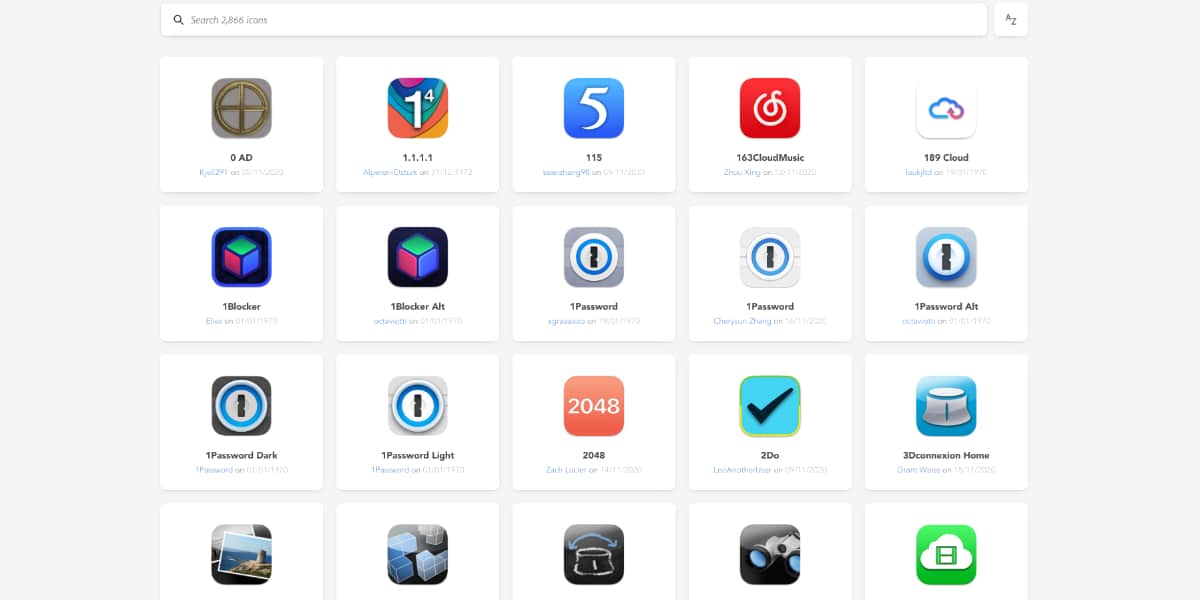
Yo no soy mucho de personalizar mis dispositivos. Yo quiero que hagan lo que les pido, de la manera más rápida y eficiente posible. De hecho, desde que tengo macOS Big Sur y iOS 14, sigo teniendo el fondo de pantalla de las olas multicolor que venía de origen. Pero para gustos, los colores.
Y sé que hay muchos usuarios que están encantados con la nueva política de Apple de poder «customizar» la interfaz gráfica de sus firmwares, sobre todo con iOS 14. Si tienes en tu Mac algún icono que no te gusta demasiado, te vamos a enseñar a cambiarlos y de dónde sacar nuevos iconos.
Con el nuevo macOS Big Sur, Apple rediseñó todos sus iconos de aplicaciones nativas con nuevos colores y una nueva forma cuadrada. Como tal, muchas aplicaciones de terceros también han rediseñado sus iconos para que coincidan con la nueva estética de Big Sur. Algunos de estos cambios de iconos han demostrado ser controvertidos, pero si alguno no te acaba de gustar, puedes cambiarlo fácilmente. Veamos como se hace.
Cómo conseguir nuevos iconos
Ha aparecido en internet una nueva página web denominada macOS Icon Pack con casi 3.000 iconos gratuitos diferentes para elegir. Hay iconos para una amplia variedad de aplicaciones de terceros, como aplicaciones de Adobe, aplicaciones de Microsoft, Spotify, Twitter, etc.
Esta web también incluye iconos para aplicaciones de Apple como GarageBand, Pages y Numbers. Apple te permite cambiar los iconos de algunas de sus aplicaciones nativas, pero no todas. Por ejemplo, puedes cambiar el icono de GarageBand, pero no puedes cambiar los iconos de cosas como Música, Safari o Mensajes.
Cómo cambiar un icono

A la pequeña ventana que muestra la información de una aplicación, puedes arrastrar un icono diferente.
Mientras que las cosas son un poco más complicadas en iOS, en realidad es increíblemente fácil cambiar el icono de una aplicación en macOS Big Sur. En este ejemplo, cambiaremos el icono de Magnet (o de cualquier otra aplicación) a uno que coincida con la estética de Big Sur y sea más amigable con el modo oscuro.
- Abre el Finder
- entra en la carpeta Aplicaciones
- Busca Magnet
- Elije Magnet y presiona CMD + I o clica con el botón derecho y elije «Obtener información»
- Arrastra el icono que has descargado previamente (debe estar en formato .icns) al pequeño icono en la ventana «Obtener información» en la esquina superior izquierda.
Otra manera de hacerlo es copiando el nuevo icono, clicando en la vista previa del pequeño icono y pegándolo.
Una cosa importante a tener en cuenta es que tendrás que cerrar completamente la aplicación y volverla a abrir para que el cambio de icono surta efecto. Y para volver al icono predeterminado, simplemente repite los pasos anteriores, pero al clicar en la vista previa del pequeño icono dale a «Eliminar».
Así de simple puedes personalizar la mayoría de iconos que ves en tu Mac. En internet encontrarás infinidad de iconos para poder descargar. Asegúrate que estén en formato .icns, y cámbialos a tu gusto. Hala, ya tienes para entretenerte un rato.
Y como hago para cambia iconos como los de finder, app store o las apps de apple?
La mejor aplicación que ha habido para esto es Candy Bar. Una maravilla que aunque descontinuada desde hace tiempo (a Apple nunca le ha gustado que se trastee con SUS ordenadores) aún funcionaba hasta Big Sur, donde ya no va. Una lastima para gente como yo, que soy un loco de personalizar iconos y decorar mi sistema a mi gusto